Windows7系统任务栏显示异常如何解决
相关话题
Win7系统中的任务栏主要是由快速启动栏,应用程序区,语言选项和开始菜单栏等,Win7系统的任务栏还显示桌面功能,不过最近有用户反映说发现任务栏出现异常,有什么办法可以恢复呢?下面小编就为大家介绍一下如何解决Win7任务栏异常问题吧,欢迎大家参考和学习。
Win7任务栏异常的解决方法一、
1、Win7系统任务栏空白处用鼠标右键选择“属性”。
2、在打开属性窗口中找到屏幕上的任务栏位置(T),点击后面方框内的小三角,在下拉菜单中选择底部,然后点击“应用——确定”即可。
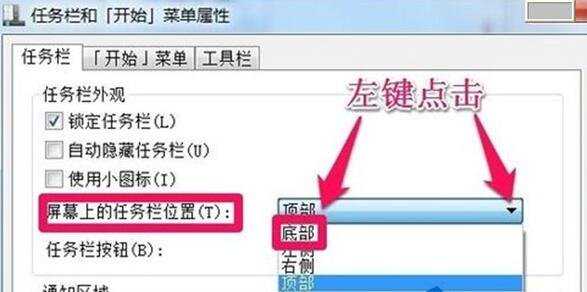
Win7任务栏异常的解决方法二、
1、在任务栏空白处用鼠标右键,去掉“锁定任务栏”前面的勾选。
2、点击“开始——运行”,输入以下命令后按回车运行:cmd /c wmic process where name="explorer.exe" delete&explorer reg delete HKEY_CURRENT_USER/Software/Microsoft/Windows/CurrentVersion/Explorer/StuckRects2 /f&taskkill /f /im explorer.exe&explorer
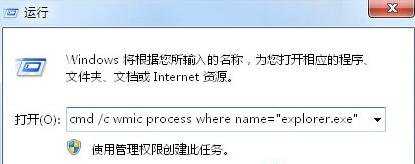
3、任务栏移到底部后,此时再鼠标右键任务栏,选择锁定任务栏即可。
以上就是小编为大家介绍的两种方法来解决Win7任务栏异常问题。要是第一个不行可以尝试一下第二种方案,具体的看个人习惯,希望对大家有所帮助。
Windows7系统任务栏显示异常如何解决相关文章:
1.Win7系统任务栏缩略图消失了怎么办
2.Win7系统任务栏变宽的解决方法
3.Win7任务栏窗口预览设置技巧
4.win7系统打不开通知区域图标的解决方法
5.Win7如何为任务栏增加显示桌面图标
6.Win7任务栏图标过多怎么办
7.Win7电脑通知区域时间显示消失的解决方法
8.关于win7语言栏不见了的解决办法
9.Windows7系统关闭密码显示按钮的解决办法
10.Win7桌面图标不见了如何处理